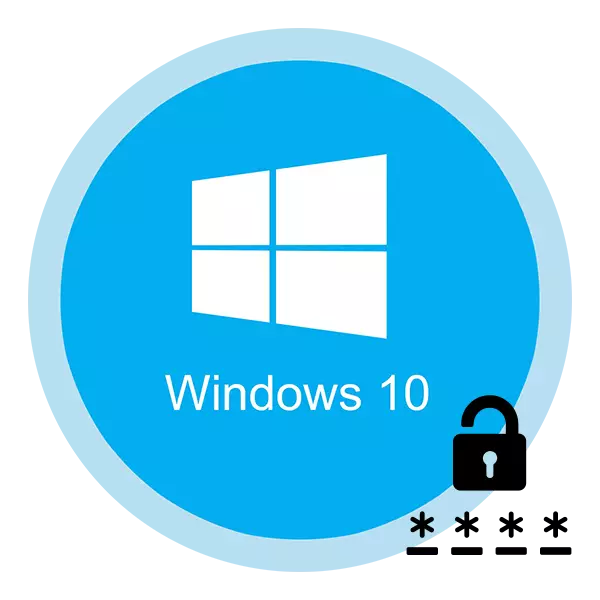
Iru-da, soň bolsa, iň näsagama-da operasiýa ulgamyna gireniňizde parolyň her gezek parolyny gadagan etmek biziň üçin paroly giriziň. Esasanam ýeke-täk kompýuter ulanyjysy bolsaňyz we gizlin maglumatlary saklamaň. Bu makalada Windows 10-da howpsuzlyk açarlygyny aýyrjak birnäçe usul bilen siziň bilen habarlaşarys we seslenme işini ýeňilleşdireris.
Windows 10-da parol öçürmek usullary
Adaty Windows gurallaryny ulanyp, ýörite Windows gurallaryny ulanyp bilersiňiz we ýöriteleşdirilen programma üpjünçiligini ulanyp bilersiňiz. Görkezilen usullaryň haýsysyny saýlamaly usullaryň haýsysyny saýlamalydyrlar. Olaryň hemmesine işçiler we ahyrynda netijede şol bir netijä ýetmäge kömek edýär.Usul 1: Specialöriteleşdirilen programma üpjünçiligi
Microsoft, "AooLogon" atly ýörite programma üpjünçiligini döreden ýörite programma üpjünçiligini döredenini ösdürdi, haýsy "redaktirlemeler" şoňa ýazgylary redaktirlemäge we parole girmezden ulgamy girizmäge mümkinçilik berýär.
Orgonony göçürip alyň
Bu programma üpjünçiligini işde ulanmak prosesi aşakdaky ýaly ::
- Authtimallyk resmi sahypasyna barýarys we "Autlooglan programmasyny" göçürip almak "-a ugradyň".
- Netijede, arhiw ýüküň başlar. Amisöne işiň ahyrynda mazmunyny aýratyn bukja bölüp aýyrýar. Düzgüne görä, iki faýlda iki faýl bar bolsa: tekst we ýerine ýetirilýän tekstde.
- Iberilýän faýlyň çep syçanjygyny iki gezek basmak düwmesine basyň. Programma üpjünçiligini bu ýagdaýda gurmak zerur däl. Ulanyş şertlerini kabul etmek ýeterlikdir. Munuň üçin açylýan penjirede "Razy" düwmesine basyň.
- Indiki üç meýdanly kiçijik penjire peýda bolar. "Ulanyjysyny ulanyjy ady" meýdançasynda hasabyň adyny girýäris we parol setirini düzýäris, siz ondan parsany görkezýärsiňiz. Domen meýdany üýtgewsiz galdyrylyp bilner.
- Indi ähli üýtgeşmeleri ulanyň. Munuň üçin şol bir penjirede "işletmek" düwmesine basyň. Hemme zat dogry ýerine ýetirilen bolsa, faýllaryň üstünlikli konfigurasiýasy barada duralga habar berersiňiz.
- Şondan soň hem penjireler awtomatiki usulda ýapylar we diňe kompýuterini täzeden açmaly bolarsyňyz. Indi hasapdan parol girizmeli däl. Hemme zadylyşa asyl ýagdaýa gaýdyp barmak üçin programmany täzeden başlamak üçin, ýapyk düwmä basyň. Çykyşyň ýapykdygyny görkezýän bildiriş peýda bolýar.
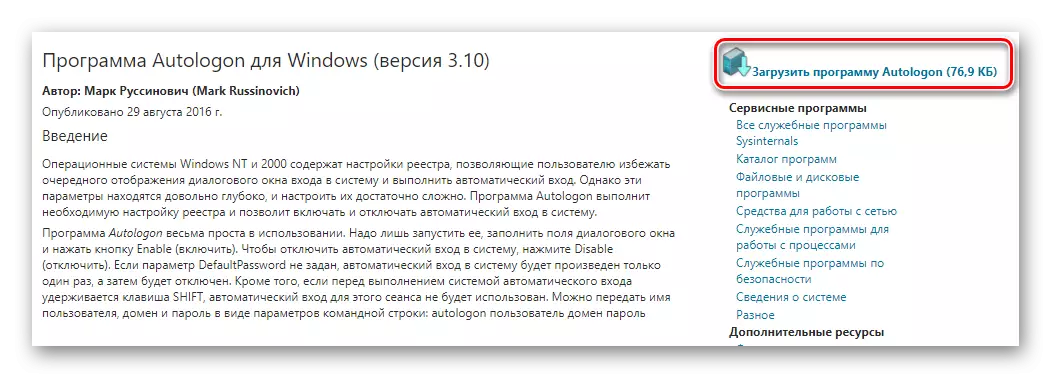
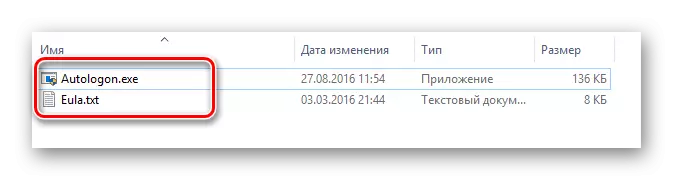
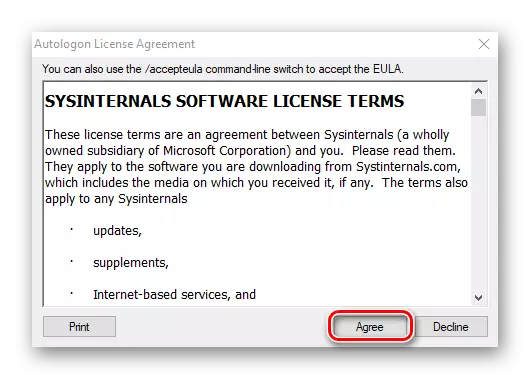
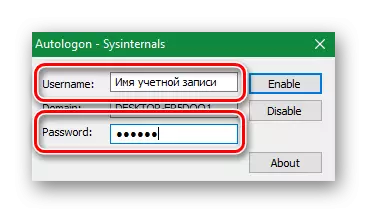
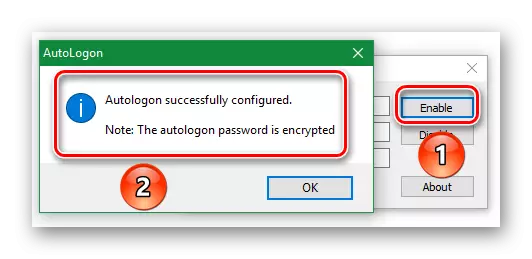
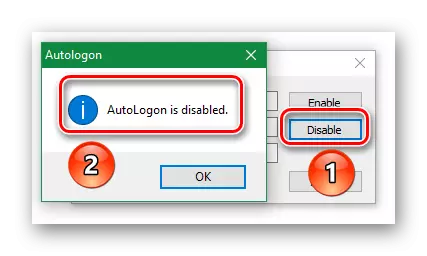
Bu usul tamamlandy. Üçünji tarap programma üpjünçiligini ulanmak islemeýän bolsaňyz, standart OS serişdeleriniň kömege müdirligiňiz mümkin.
2-nji usul: Hasaplary dolandyrmak
Aşakda beýan edilen usul, onuň garyndaşynyň ýönekeýligi sebäpli iň meşhurlardan biridir. Ösmek üçin, diňe aşakdaky çäreleri ýerine ýetirmelisiňiz:
- Şol bir wagtyň özünde klawiaturada basyň "Windows" we "düwmeleri.
- "Işleten" penjire açylýar. Netpwriz parametri girizmek isleýän ýeke-täk işjeň setir bolar. Şondan soň, klawiaturada şol bir penjirede "OK" düwmesine basyň.
- Netijede, belent penjirede islenýän penjire peýda bolar. Umumy böleginde "Ulanyjyny we parlame girişini talap ediň". Bu setiriň çep tarapyndaky bellikleri aýyryň. Şondan soň, şol bir penjiräniň aşagyndaky "OK" düwmesine basyň.
- Başga bir gepleşik gutusy açylýar. "Ulanyjy" meýdanynda hasabyňyzyň adyny giriziň. Microsoft-yň profilini ulansaňyz, ähli girişleri girizmeli (mysal üçin, [email protected]). Iki aşaky meýdanda dogry parol girizmek zerurdyr. Dublikat ediň we "OK" düwmesine basyň.
- "OK" düwmesine basyp, ähli Windowshli Windows awtomatiki usulda ýapylýandygyny görersiňiz. Gorkma. Şonuň üçinem bolmaly. Kompýuteri täzeden açmak we netijäni barlamak mümkin. HEMELIK dogry ýerine ýetirilen bolsa, parolyň giriş basyşy ýok bolarsyňyz, sms Ulgamy awtomatiki usulda giriziň.
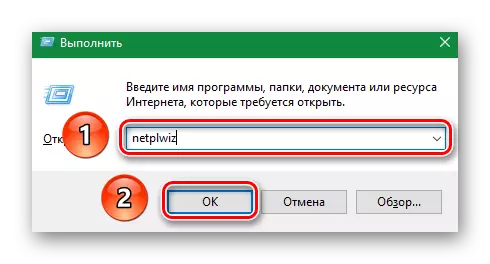
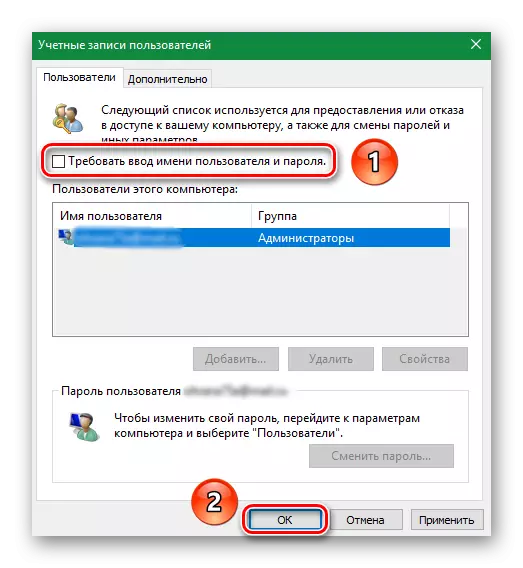
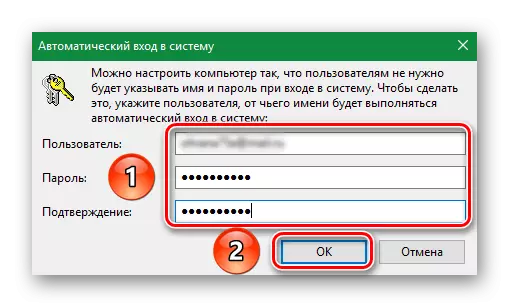
Geljekde paroly girizmek prosedurasyny yzyna gaýtaryp berjek bolsaňyz, diňe arassalaýan ýeriňizi ýene bir gezek barlaň. Bu usul tamamlandy. Indi beýleki wariantlara sereteliň.
Usul 3: Hasaba alyş sanawyny redaktirlemek
Geçmişdäki usul bilen deňeşdirilende, has çylşyrymly. Adalatly hereketler bilen negatiw netijelere ýaraşylýan "Exchanter" faýllaryny redaktirlemeli bolarsyňyz, ýalňyş hereketler bilen negatiw netijelere azaldylýar. Şonuň üçin mundan beýläk kynçylyk ýok diýip, mubirlenmelere bir görkezme beremarys. Siz aşakdakylar gerek bolar:
- Şol bir wagtyň özünde klawiaturada basyň "Windows" we "R" düwmeleri.
- "Işleter" penjirede ekranda peýda bolar. "Regenit" parametri giriziň we aşakda "OK" düwmesine basyň.
- Ondan soň bellige alyş faýllary bolan penjire açylýar. Çep tarapda katalog agajyny görersiňiz. Aşakdaky yzygiderlilikde bukjalary açmaly:
- Täze bukjany "Winlogon" -ni açmak, faýl sanawynyň sag tarapdaky görnüşini görersiňiz. Resminamany "defymaerperma" ady bilen tapyň we çep düwmä iki gezek açyň. "Bahasy" meýdan hasabyňyzyň adyny görkezmeli. Microsoft-yň profilini ulanýan bolsaňyz, poçtaňyz şu ýerde görkeziler. Hemme zadyň dogry görkezilendigini ýa-da ýokdugyny, soňra "OK" düwmesine basyň we resminamany ýapyň.
- Indi "deslapky görnüş" ady bilen faýly gözlemeli. Ähtimal, ol ýok bolar. Bu ýagdaýda PCM-iň sag böleginde islendik ýerde basyň we "dörediň" setirini saýlaň. Antekdeýada "setir parametr" setirine basyň. OS-yň iňlis dilindäki wersiýaňyz bar bolsa, setirler "täze" we "setir bahasy" diýlip atlandyrylar.
- Täze faýla "Açyk söz" adyny belläň. Indi şol bir resminamany açyň we "baha" setirinde häzirki parolyňyzy hasapdan giriziň. Şondan soň, üýtgeşmeleri tassyklamak üçin "OK" düwmesine basyň.
- Soňky ädim bolup galýar. "ATADadiuson" sanawynda tapyň. Açyk "1" -dan "0" -dan "0" -dan aç-açan üýtgediň. Şondan soň, "OK" düwmesine basyp, redaktirlemeleri sakladyk.
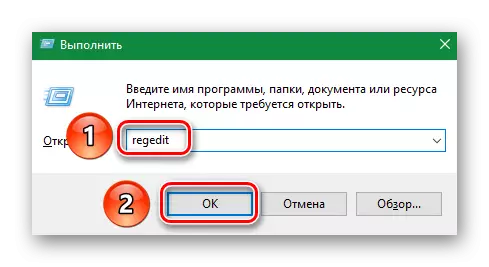
Hilli_ltal_macine \ programma üpjünçiligi \ Microsoft \ Windows NT \ winkon
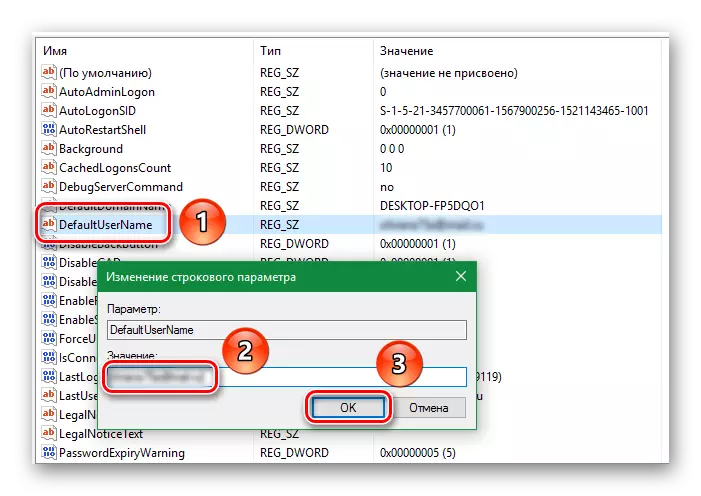
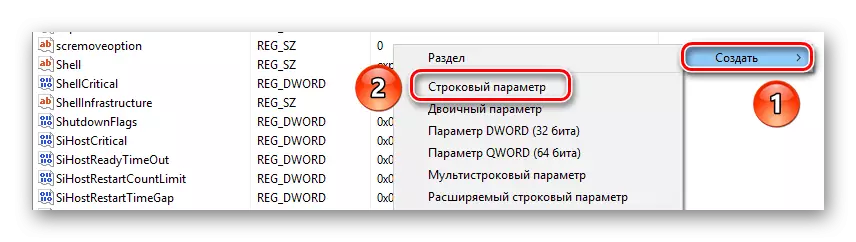
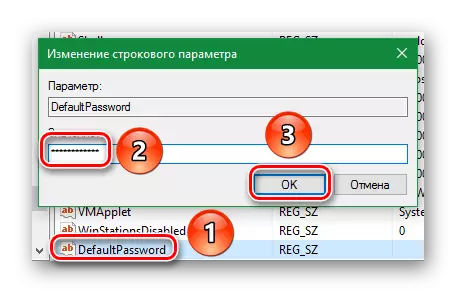
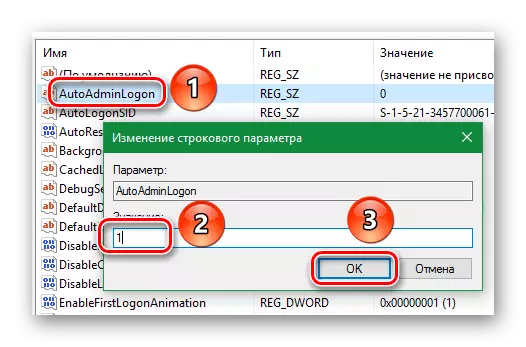
Indi Hasaba alyş redaktoryny ýapýarsyňyz we kompýuterini täzeden açyň. Siziň hemmäňiz görkezmelere laýyklykda etseňiz, paroly girizmeli dälsiňiz.
4-nji usul: Adaty OS parametrleri
Bu usul, howpsuzlyk düwmesini ýok etmegiň zerur bolan ýagdaýynda has aňsat çözgütdir. Enfiveröne ýeke-täk kemçilikleri, diňe ýerli hasaplar üçin işleýändigi. Microsoft hasabyny ulanýan bolsaňyz, ýokardaky usullardan birini ulanmak has gowudyr. Şol usul üçin şol bir usul gaty ýönekeý amala aşyrylýar.
- "Başlamak" menýusyny açyň. Munuň üçin, Microsoft nyşanynyň şekili bolan düwmä stoluň aşaky çep burçuna basyň.
- Ondan soň, "parametr" düwmesine basyň.
- Indi "Hasabyň" bölümine gidiň. Syçanjygyň çep düwmesine görä atyň adyna görä basyň.
- Penjiräni açan penjiräniň çep tarapyndan, "Giriş parametrlerini" setirini tapyň we üstünde basyň. Ondan soň, "Parol" ady bilen blokdaky "redaktirläň" elementi tapyň. Oňa basyň.
- Indiki penjirede Häzirki parolyňyzy giriziň we Indiki basyň.
- Täze penjiräniň peýda bolanda, ähli meýdanlary boşadyň. "Indiki" basyň.
- Bularyň hemmesi dogry. Iň soňky penjirede "gutarmak" düwmesine basmak üçin ahyrsoňy.
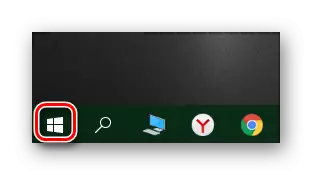
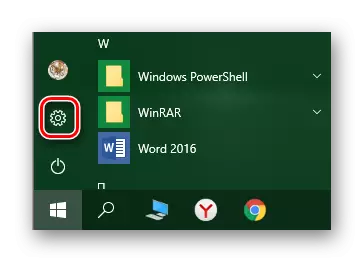
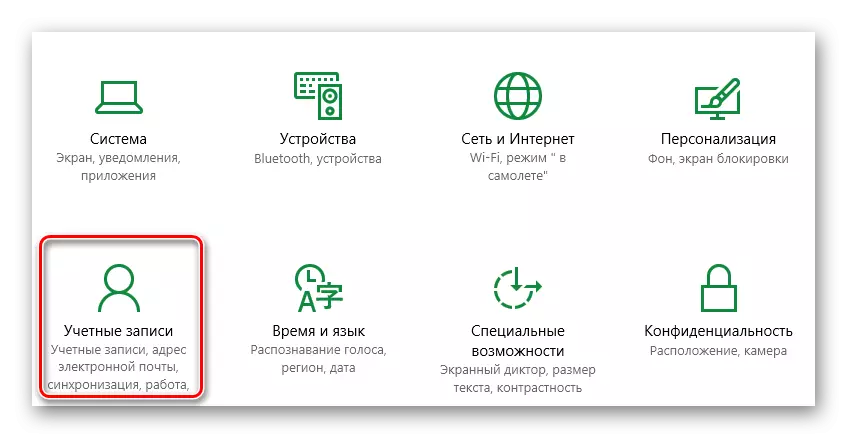
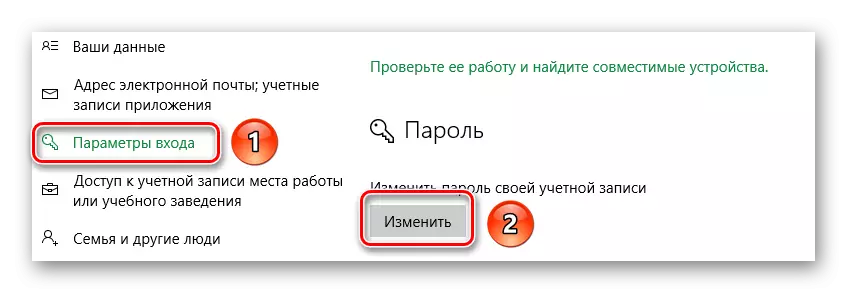
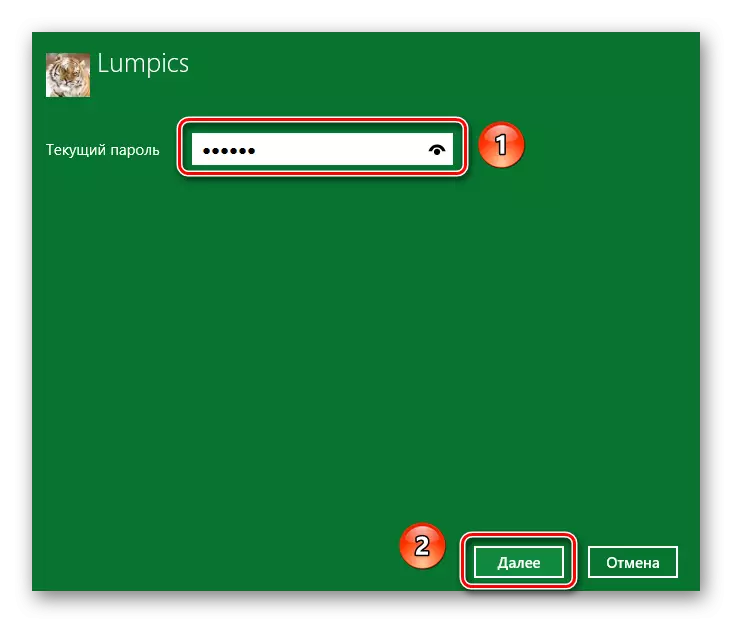
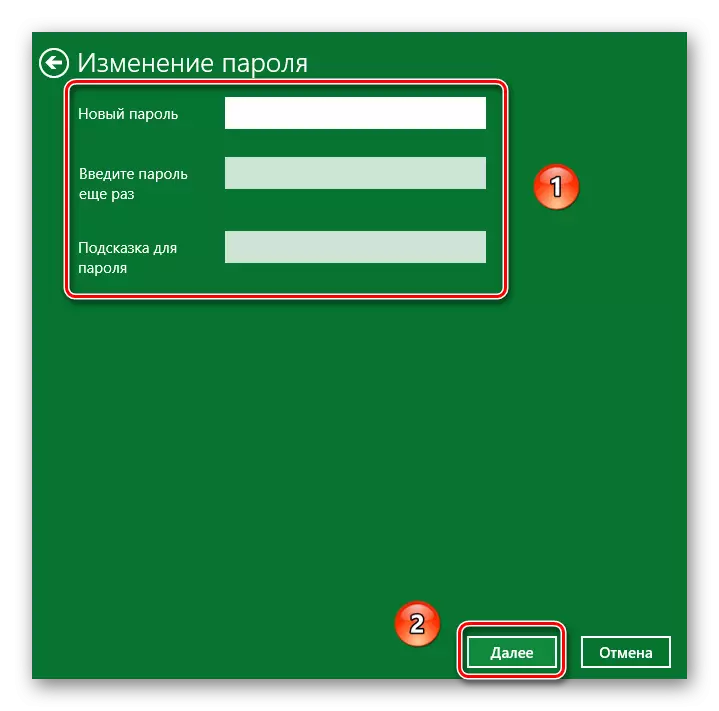

Indi parol ýok we girelgesinde her gezek girizmek zerurlygy bolmaz.
Bu makala logiki netijä geldi. Parolyň giriş funksiýasyny öçürmäge mümkinçilik berýän ähli usullar barada aýtdyk. Beýan edilen mowzuk hakda soraglaryňyz bar bolsa teswir ýazyň. Kömek etmekden hoşal bolarys. Geljekde howpsuzlyk açary yzyna gaýtarmak isleseňiz, maksadalaýgy döredeniň üçin birnäçe usul beren ýörite temmasy bilen tanyşmagyňyzy maslahat bermegiňizi maslahat berýäris.
Dowamyny oka: Windows 10-da paroly üýtgetmek
